Mac에서 Adobe Creative Cloud를 제거하는 2가지 검증된 방법
Creative Cloud 때문에 컴퓨터 속도가 너무 느려집니다. Adobe Creative Cloud를 삭제하는 방법을 아시는 분 계신가요?
Adobe Creative Cloud를 여러 번 제거해 보았지만 여전히 사용 중이신가요? 이 글이 도움이 될 것입니다. Adobe Creative Cloud 제거 단계별로!
페이지 내용:
1부: Mac에서 Creative Cloud를 제거하는 이유
• Adobe Creative Cloud 앱과 Photoshop, Premiere Pro 등의 관련 앱은 많은 공간을 차지합니다.
• Creative Cloud가 백그라운드에서 실행되면 디스크 읽기 및 쓰기에 영향을 미쳐 컴퓨터의 원활한 작동에 영향을 미칩니다.
• 업데이트를 강제로 실행하고, 시작 시 자동으로 시작하며, 심지어 마케팅 콘텐츠를 자주 푸시하기도 합니다.
• 전문가가 아닌 사람들에게는 구독료가 매우 높습니다.
2부: 한 번의 클릭으로 Adobe Creative Cloud를 제거하는 방법
이전에 Adobe Creative Cloud를 제거하려고 했지만 여전히 Mac에 CC 관련 잔여물이 남아 있는 경우, 타사 Adobe Creative Cloud 제거 프로그램이 필요할 수 있습니다. Apeaksoft Mac 클리너 귀하의 이상적인 선택이 될 수 있습니다.
Adobe Creative Cloud를 쉽게 제거하세요
- Adobe Creative를 완전히 제거하세요.
- 한 번의 클릭으로 모든 Creative Cloud 파일을 삭제하세요.
- 초보자 친화적인 단계와 직관적인 인터페이스.
- 시스템 성능을 모니터링하고 정크 파일을 제거하세요.
안전한 다운로드

Adobe Creative Cloud를 제거하려면 아래 단계를 따르세요.
1 단계 위의 버튼을 눌러 이 전용 Mac 클리너를 다운로드하세요.
2 단계 클릭 툴킷 메인 인터페이스의 버튼.

3 단계 선택 제거 다음 페이지에서 옵션을 선택한 후 스캔 버튼을 누르세요.
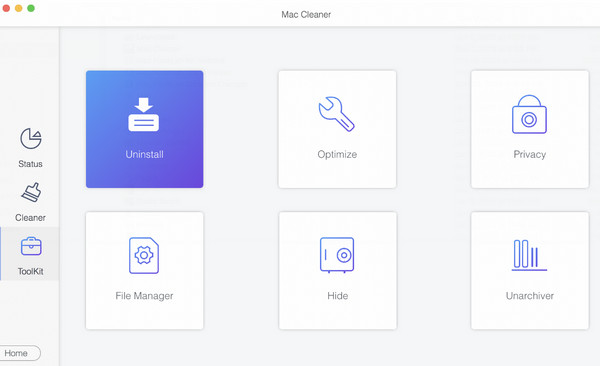
4 단계 스캔이 성공적으로 완료되면 Mac에 있는 모든 앱이 여기에 표시됩니다. 위아래로 스크롤하여 다음을 찾으세요. Adobe CC 관련 앱. 모두 선택한 다음 클릭하세요. 깨끗한 오른쪽 하단 모서리에 있는 버튼을 클릭하세요. 그러면 Mac에서 Creative Cloud가 완전히 삭제됩니다.
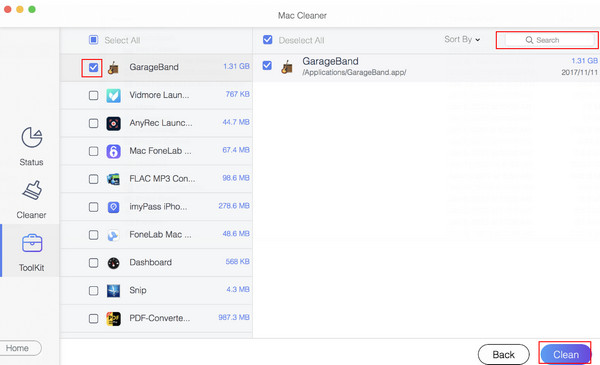
팁 : Mac의 시스템 성능을 모니터링하려는 경우 이 소프트웨어도 도움이 될 수 있습니다. Mac에서 저장 공간 확인.
3부: Adobe Creative Cloud를 수동으로 제거하는 방법
이 섹션에서는 Adobe Creative Cloud를 수동으로 삭제하여 막대한 양의 잔여 파일이 남는 것을 방지하는 방법을 단계별로 보여드립니다. 하지만 이 방법은 비교적 복잡하고 시간이 많이 걸립니다.
Mac에서 Adobe Creative Cloud를 수동으로 제거하는 방법을 알아보려면 아래 단계를 따르세요.
1 단계 모든 Adobe 앱 제거
Adobe Creative Cloud를 제거하기 전에 먼저 Adobe 앱을 삭제해야 합니다. 그렇지 않으면 아래 경고가 표시됩니다.
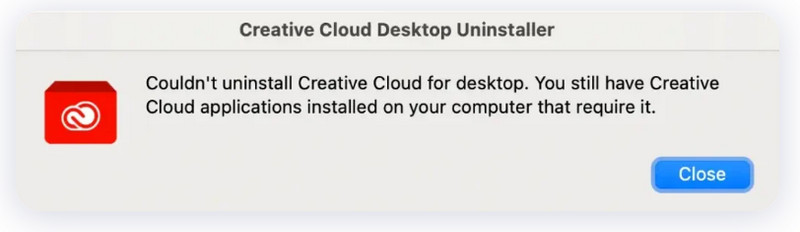
Adobe 앱을 삭제하려면 다음을 수행하세요.
1. Adobe Creative Cloud 앱을 실행합니다. 그런 다음 모든 애플 리케이션 왼쪽 상단 모서리에 있는 탭.
2.Click 생략 앱 이름 아래에 있는 버튼을 누르고 제거. 화면의 지시에 따라 계속하세요.
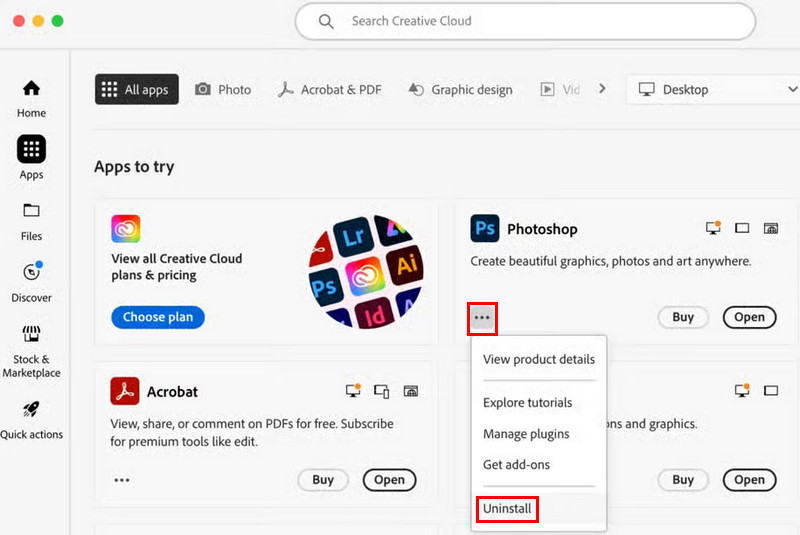
2 단계 Adobe Creative Cloud를 종료하고 백그라운드에서 실행을 중지합니다.
Adobe 관련 앱을 삭제한 후에는 Adobe Creative Cloud를 종료하고 백그라운드에서 실행되지 않도록 해야 합니다.
다음 3가지 방법으로 종료할 수 있습니다.
1. 메뉴바에서
클릭 크리에이티브 구름 화면 왼쪽 상단의 버튼을 클릭하고 선택하세요 Creative Cloud 종료 드롭 다운 목록에서
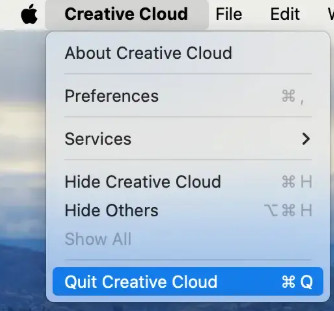
2. 부두에서
Dock에서 앱을 마우스 오른쪽 버튼으로 클릭하고 다음을 누를 수도 있습니다. 종료 탭.
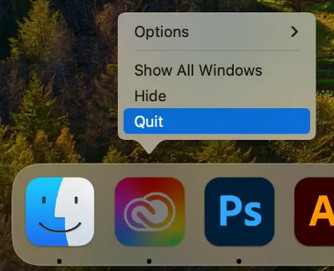
3. 활동 모니터에서
Creative Cloud를 강제 종료하는 또 다른 방법은 활동 모니터를 사용하는 것입니다. 응용 프로그램 폴더 > 유틸리티 > 활동 모니터 이 기능을 실행한 다음 이와 관련된 프로세스를 검색합니다. 크리에이티브 구름.
이를 클릭하고 강제 종료 버튼을 누르세요.
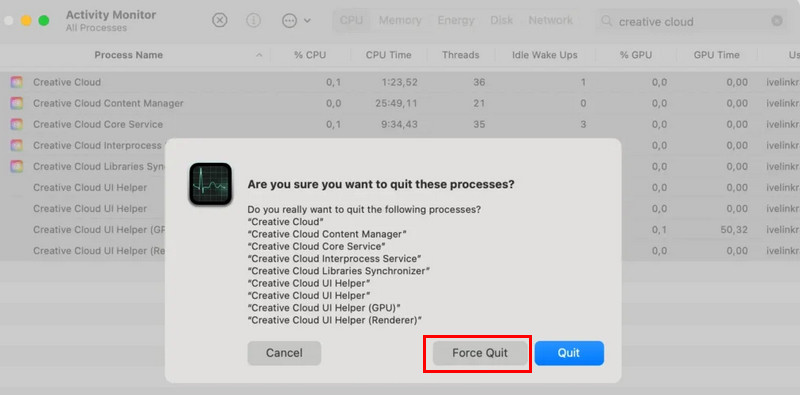
3 단계 Adobe Creative Cloud 제거
그런 다음 전용 Adobe Creative Cloud 제거 프로그램을 사용하여 앱을 제거해야 합니다. 제거 방법은 다음과 같습니다.
1.Go 어플리케이션 > 어도비 크리 에이 티브 클라우드 를 찾는 방법 Creative Cloud 제거 프로그램 열어.
2. 관리자 비밀번호를 입력하고 다음을 누르세요. OK.
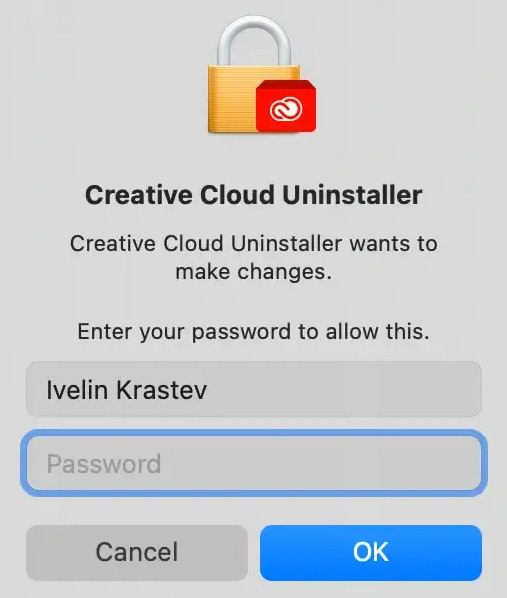
3. 제거를 클릭하고 화면의 지시에 따라 계속 진행합니다.
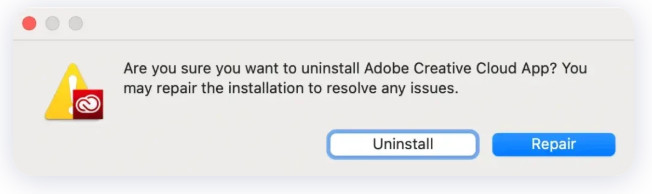
4 단계 Adobe CC 관련 파일 및 폴더 제거
Adobe Creative Cloud를 제거한 후에는 시스템에 남아 있는 파일도 삭제해야 합니다. 삭제 방법은 다음과 같습니다.
1. Finder를 실행하고 클릭하세요 Go - 폴더로 이동… 검색창을 엽니다.
2. 다음 경로를 확인하여 관련 파일을 찾아 휴지통으로 이동하세요.
~ / 라이브러리 / Application Support /
~ / Library / Preferences /
~ / 라이브러리 / 캐시 /
~/라이브러리/로그/
/라이브러리/어플리케이션 지원/
그런 다음 휴지통을 비워 영구적으로 삭제하세요. 지금까지 Adobe Creative Cloud를 완전히 삭제했습니다.
팁 : Creative Cloud를 삭제하기 전에 다음 사항을 확인하세요. 백업된 Mac 중요한 데이터를 잃어버린 경우를 대비해.
4부: Creative Cloud for Desktop을 제거할 수 없는 이유
1. Mac에서 Photoshop, Lightroom, InDesign, Illustrator 등 Adobe Creative Cloud 관련 앱을 모두 삭제하지 않았습니다.
2. Creative Cloud 앱이 백그라운드에서 계속 실행 중이거나 앱을 완전히 종료하지 않았습니다.
3. Adobe Creative Cloud 제거 프로그램에서 Creative Cloud를 제거하려고 할 때 잘못된 자격 증명을 입력했습니다.
결론
이 튜토리얼에서는 다음과 같이 표시되었습니다. Adobe Creative Cloud를 제거하려면 어떻게 해야 하나요? 자세히 설명하겠습니다. 강력히 추천합니다 Apeaksoft Mac 클리너 Creative Cloud를 쉽고, 빠르고, 완벽하게 제거할 수 있으니까요!
관련 기사
이 문서에서는 Mac에서 다운로드한 항목을 삭제하여 저장 공간을 늘리는 방법에 대해 설명합니다. 여기에는 다운로드한 파일과 앱을 삭제하고 휴지통을 비우는 것도 포함됩니다.
Safari, Google Chrome, Firefox 또는 Edge에서 macOS의 북마크를 삭제하려면 이 문서 하나에서 작업 흐름을 찾을 수 있습니다.
MacBook, Mac mini, iMac 등을 초기화하려는 경우 이 글에서 포괄적인 가이드를 볼 수 있으니 운이 좋습니다.
macOS 컴퓨터에서는 불필요한 파일을 정리하기 어렵지만, CleanMyMac을 사용하면 원치 않는 파일이나 앱을 빠르게 삭제할 수 있습니다.

